Cara memuatkan firmware yang hilang dari media yang boleh ditanggalkan semasa pemasangan Debian Linux

- 4453
- 754
- Mr. Ramon Runolfsson
Objektif
CD/DVD pemasangan Debian Linux lalai mungkin tidak mengandungi firmware proprietari (pemandu) untuk perkakasan anda. Dari sebab ini, terpulang kepada pengguna untuk memuatkan firmware tidak bebas ini semasa pemasangan Debian Linux. Artikel ini membantu anda menyediakan media yang boleh ditanggalkan untuk memuatkan firmware yang hilang semasa pemasangan Debian Linux.
Walau bagaimanapun, anda mungkin mempertimbangkan satu lagi pendekatan alternatif berbanding dengan memuatkan firmware anda dari pemacu USB seperti yang diterangkan di bawah, yang menggunakan imej tidak rasmi yang mengandungi firmware tidak bebas secara langsung. Imej tidak bebas yang tidak rasmi yang memasuki pakej firmware untuk setiap versi pelepasan Debian boleh didapati di sini:http: // cdimage.Debian.org/cdimage/tidak rasmi/tidak bebas/cd-termasuk-firmware/
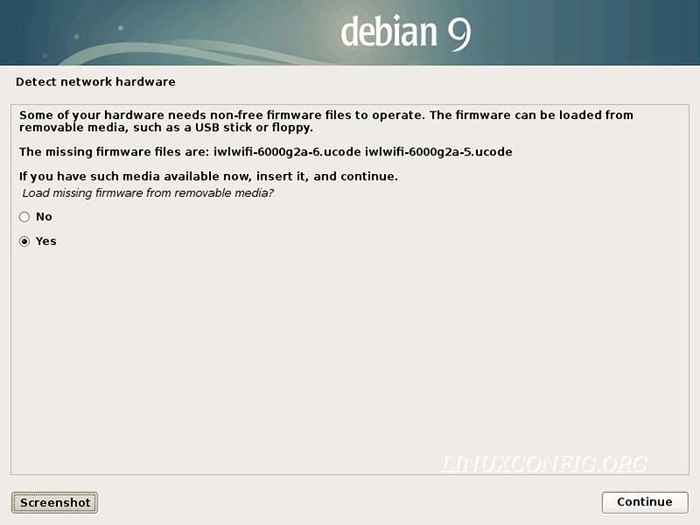
Keperluan
Pemacu USB atau media lain yang boleh ditanggalkan seperti kad sd dll.
Kesukaran
Mudah
Konvensyen
- # - Memerlukan arahan Linux yang diberikan untuk dilaksanakan dengan keistimewaan akar sama ada secara langsung sebagai pengguna root atau dengan menggunakan
sudoperintah - $ - Memerlukan arahan Linux yang diberikan sebagai pengguna yang tidak layak
Arahan
Sediakan dan Gunung Pemacu USB
Menggunakan sistem Linux yang lain, kita perlu menyediakan media yang boleh ditanggalkan dengan cara sistem mengiktirafnya pada peringkat awal pemasangan sistem. Untuk berbuat demikian, kami membuat pemacu USB partition tunggal dan memformatnya dengan sistem fail FAT32. Gunakan fdisk -l Perintah untuk mencari nama peranti blok pemacu USB anda:
# fdisk -l cakera/dev/sdg: 125 mib, 131072000 bait, 256000 unit sektor: sektor 1 * 512 = 512 saiz sektor bait (logik/fizikal): 512 bait/512 bait saiz I/O (minimum/optimum) : 512 bytes /512 bytes Disklabel Jenis: DOS Disk Pengenalpastian: 0xdd134f86 Peranti Boot Mula Akhir Sektor Saiz Id /Dev /Sdg1 2048 255999 253952 124m B W95 FAT32
Gunakan alat partisi kegemaran anda untuk membuat partition FAT32 baru pada pemacu USB anda. Sebagai alternatif, gunakan arahan Bellow untuk membuat partition tunggal secara automatik pada pemacu USB anda yang ditandakan untuk sistem fail FAT32.
Diberi amaran bahawa arahan di bawah memusnahkan semua data pada media yang boleh ditanggalkan. Selain itu, pastikan anda membekalkan hujah nama peranti blok yang betul untuk mengelakkan secara tidak sengaja memusnahkan cakera lain juga melekat pada sistem anda.
# echo -e "o \ nn \ np \ n1 \ n \ n \ nt \ nb \ nw" | fdisk /dev /sdx
Setelah partition baru siap, buat sistem fail FAT32.
# mkfs.VFAT /DEV /SDX1 MKFS.Lemak 3.0.27 (2014-11-12)
Terakhir, pasangkan pemacu USB anda untuk misalnya. /mnt/tmp titik gunung.
Muat turun dan salin firmware tidak bebas ke USB
Pada peringkat ini, kita boleh memuat turun dan menyalin firmware yang hilang ke pemacu USB. Gunakan wget Untuk memuat turun dan tar Perintah untuk mengekstrak firmware yang tidak bebas ke pemacu USB anda. Menggantikan Versi rentetan dengan nama kod debian yang akan anda pasang.
Perintah di bawah akan memuat turun dan mengekstrak firmware tidak bebas pada pemacu USB anda. Di sini panduan juga menganggap, bahawa USB anda dipasang di bawah /mnt/tmp Direktori:
wget -qo- http: // cdimage.Debian.org/cdimage/tidak rasmi/tidak bebas/firmware/versi/semasa/firmware.tar.Gz | tar xz -c /mnt /tmp
Contohnya untuk memuat turun firmware untuk pelepasan regangan Debian melaksanakan:
wget -qo- http: // cdimage.Debian.org/cdimage/tidak rasmi/tidak bebas/firmware/stretch/current/firmware.tar.Gz | tar xz -c /mnt /tmp
Umount usb drive
Akhirnya, kami sudah bersedia umount Pemacu USB:
# umount/mnt/tmp/
Sekarang masukkan cakera USB anda yang mengandungi semua firmware yang tidak bebas ke PC anda dan anda sudah bersedia untuk meneruskan pemasangan Debian Linux anda.
Tutorial Linux Berkaitan:
- Perkara yang hendak dipasang di Ubuntu 20.04
- Cara Memisahkan Pemacu USB di Linux
- Perkara yang perlu dilakukan setelah memasang ubuntu 20.04 Focal Fossa Linux
- Buat Manjaro Linux Bootable USB
- Cara memasang Ubuntu di USB Stick
- Ujian penanda aras pemacu USB di Linux
- Perkara yang perlu dilakukan setelah memasang Ubuntu 22.04 Jur -ubur Jammy ..
- Cara Menggunakan Google Drive di Linux
- Cara Membuat USB Bootable dari ISO di Linux
- Muat turun Linux CD/DVD Live

